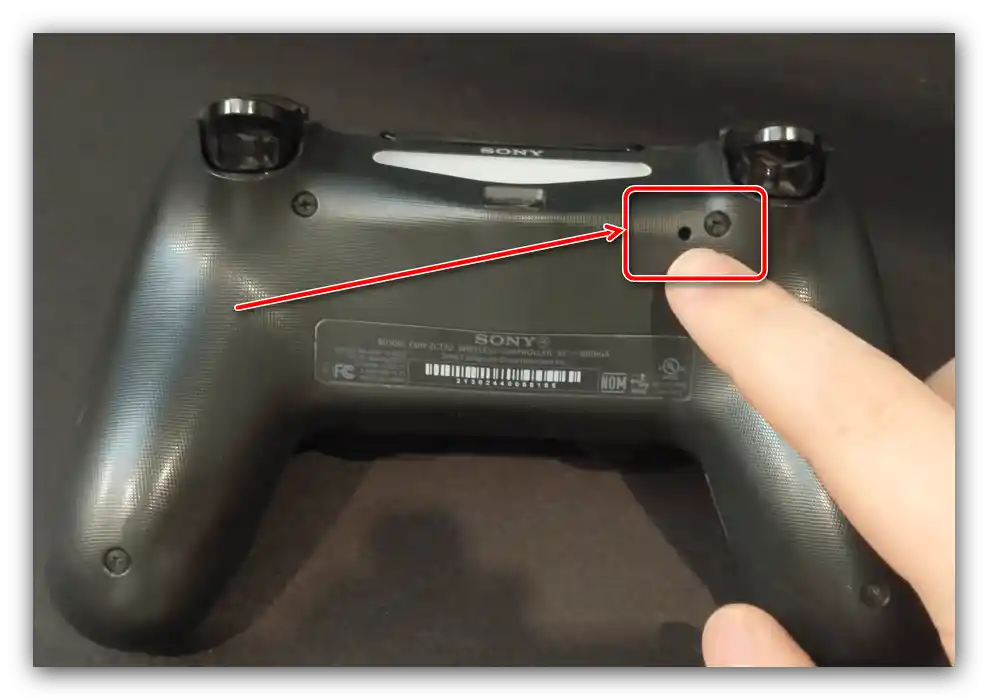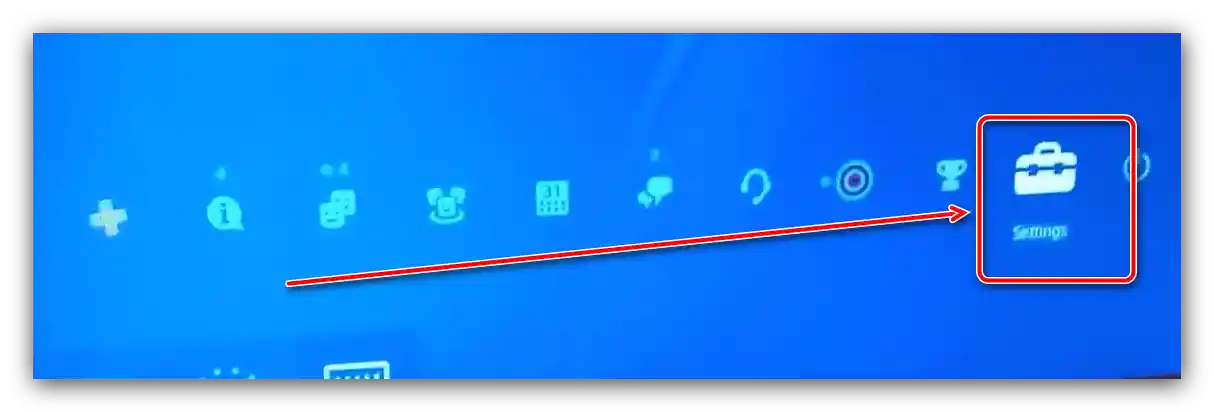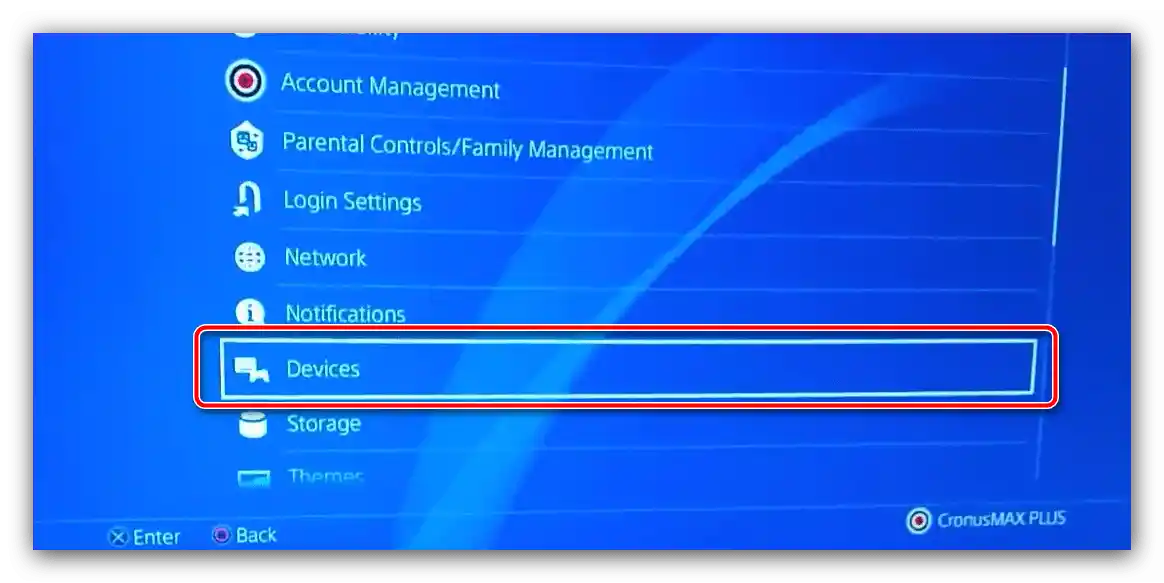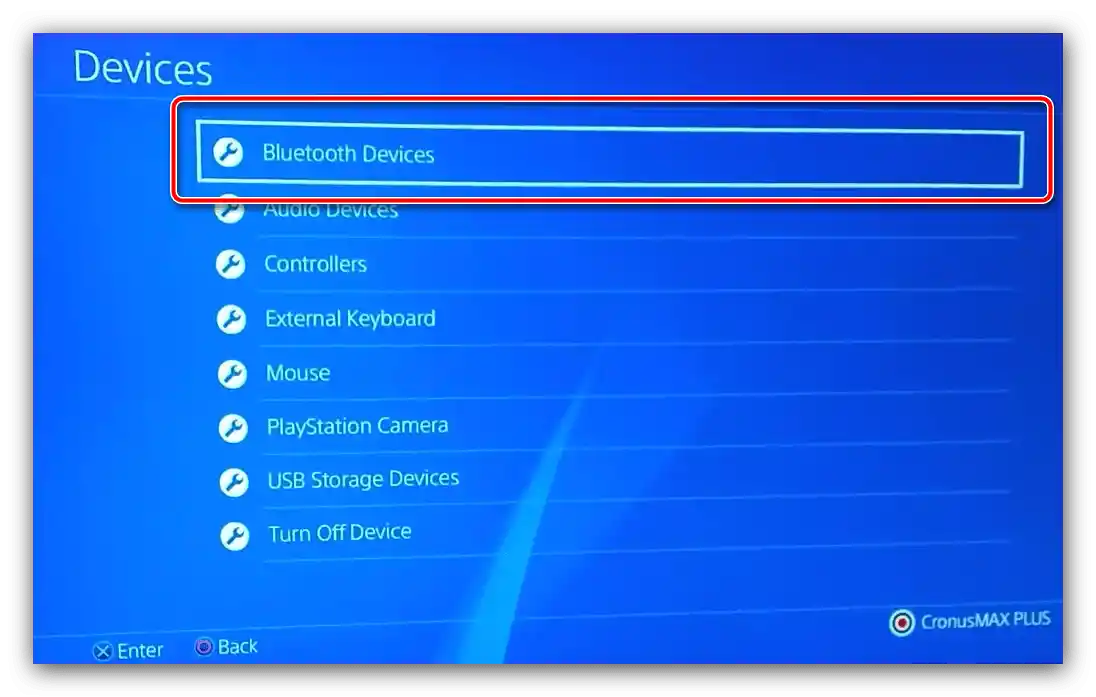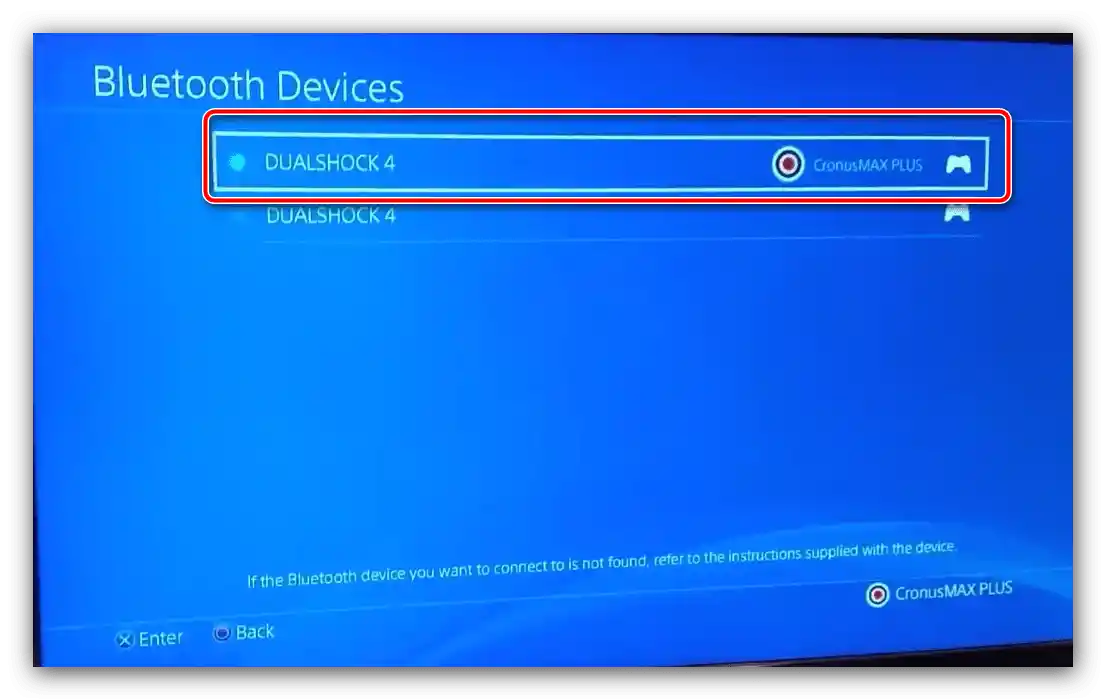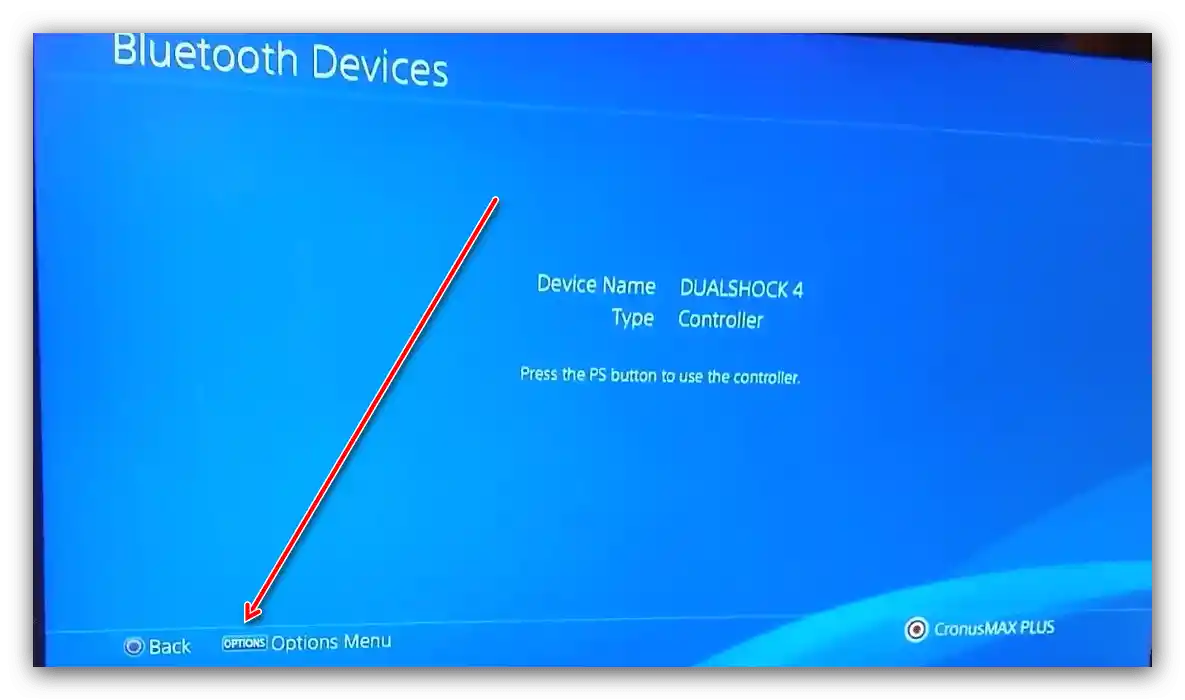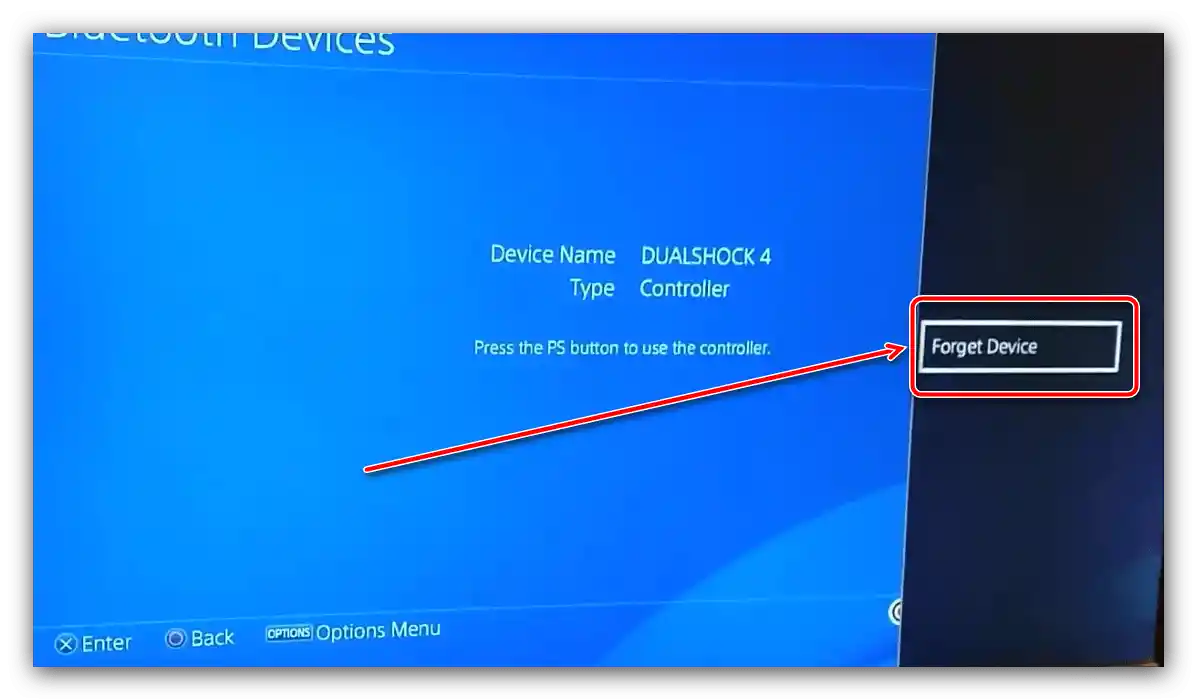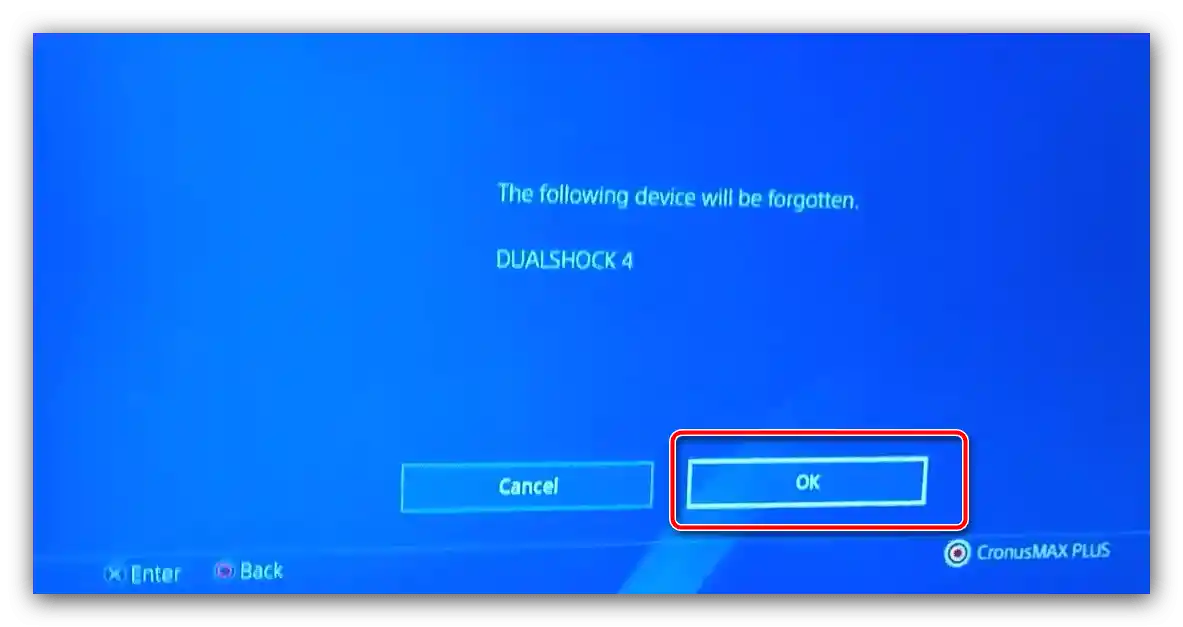Bezdrátové připojení
Pokud se problém vyskytuje při používání bezdrátového připojení, proveďte následující kroky:
- Ujistěte se, že vzdálenost mezi konzolí a ovladačem není příliš velká, v rámci jedné místnosti, a mezi oběma zařízeními nejsou žádné překážky.
- Pokud se problémový ovladač dříve připojil k počítači, je nutné ho resetovat. K tomu použijte tlačítko pro resetování: vezměte tenký dlouhý předmět (například nástroj pro vyjmutí SIM karty nebo rozvinutou kancelářskou sponku), otočte gamepad dnem vzhůru a věnujte pozornost oblasti označené na následujícím obrázku.
![Tlačítko pro restartování pro resetování ovladače PS4, pokud se nepřipojuje k konzoli]()
Vložte tenký předmět do otvoru a stiskněte, dokud neuslyšíte cvaknutí – Dualshock 4 signalizuje reset vypnutím světelného indikátoru.
- Problém lze také vyřešit pomocí zrušení párování, ale k tomu bude potřeba druhý, funkční ovladač.V hlavním menu konzole využijte položky "Nastavení" ("Settings").
![Otevřete nastavení pro resetování ovladače PS4, pokud se nepřipojuje k konzoli]()
Dále – "Zařízení" ("Devices").
![Parametry zařízení pro resetování ovladače PS4, pokud se nepřipojuje k konzoli]()
Je třeba vybrat možnost "Bluetooth zařízení" ("Bluetooth Devices").
![Zařízení Bluetooth pro resetování ovladače PS4, pokud se nepřipojuje k konzoli]()
Vyberte záznam problémového ovladače a stiskněte "Křížek".
![Záznam zařízení pro resetování ovladače PS4, pokud se nepřipojuje k konzoli]()
Využijte tlačítko "Možnosti" pro vyvolání menu.
![Vyvolání kontextového menu pro resetování ovladače PS4, pokud se nepřipojuje k konzoli]()
V něm bude jediná možnost "Zapomenout zařízení" ("Forget Device"), využijte ji.
![Zapomeňte na zařízení pro resetování ovladače PS4, pokud se nepřipojuje k herní konzoli]()
Potvrďte operaci stisknutím "OK".
![Potvrďte odstranění zařízení pro resetování ovladače PS4, pokud se nepřipojuje k konzoli]()
Proveďte opětovné spárování DualShock 4 a konzole: stiskněte a držte současně tlačítka "PlayStation" a "Share", po zobrazení zprávy na obrazovce televizoru stiskněte "Křížek" na cílovém zařízení.
- Zkuste spárovat ovladač s počítačem nebo smartphonem – pokud tuto operaci nelze provést, problém je pravděpodobně hardwarový a ovladač je třeba odnést do servisu.
Podrobnosti: Jak připojit DualShock 4 k počítači nebo k telefonu Android
Připojení přes USB
V případě problémů s drátovým připojením budou kroky následující:
- Nejprve zkontrolujte funkčnost kabelu – má konektor Type-C, takže vyhovuje prakticky každému zařízení s podobnými porty. Pokud na druhém zařízení pozorujete problémy s připojením, závada je určitě spojena s kabelem a je třeba jej vyměnit.
- Pokud se ukáže, že kabel je v pořádku, zkuste pomocí něj připojit ovladač k jinému portu na těle konzole – není vyloučeno, že mohl selhat hlavní používaný port.
- Také zkontrolujte stav všech konektorů na kabelu, ovladači a PS4 – kontaktu může bránit znečištění nebo oxidace.Pokud bude něco takového zjištěno, odpojte konzoli od napájení nebo vypněte ovladač, poté opatrně otřete kontakty vatovým tamponem namočeným v alkoholu.
- Pokud je to nutné, proveďte reset nebo zrušení párování zařízení, jak je popsáno v pokynech pro bezdrátová připojení.
Při poruše některého z portů bude optimálním řešením odnést problémové zařízení do servisu.
Vybití baterie Dualshock 4
Možným zdrojem poruchy je obyčejné vybití akumulátoru – o tom svědčí také absence jakékoli reakce na stisknutí tlačítek. Zkuste nabít váš herní ovladač jednou z metod uvedených níže a zkontrolovat přítomnost defektu.
Podrobnosti: Jak nabít herní ovladač Dualshock 4